Selon l'endroit où vous vous trouvez, il se peut que vous deviez utiliser des paiements arrondis pour vos transactions (par exemple, si l'endroit où vous vous trouvez n'utilise pas de pièces d'un centime). Heureusement, Ascend facilite la mise en place de ce système pour vous et vos clients.
- Naviguez vers Options > Sales and Returns à partir du bureau Ascend.
- Cochez la case Paiements arrondis pour activer l'arrondissement des paiements dans vos transactions.
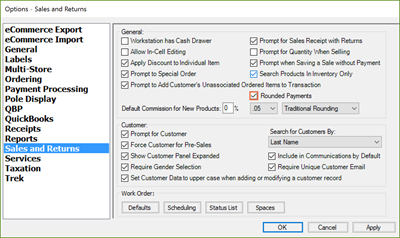
- Sélectionnez le montant que vous souhaitez arrondir dans la première liste déroulante. La valeur par défaut est .05.
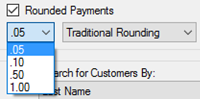
- Sélectionnez ensuite le type d'arrondi dans la deuxième liste déroulante. La valeur par défaut est Arrondi traditionnel.
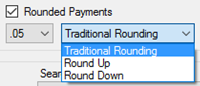
- Sélectionnez Appliquer ou OK pour enregistrer vos modifications.
- Naviguez jusqu'à Database Explorer > Payment Types et cochez l'option Enable Rounding pour tous les types de paiement pour lesquels vous souhaitez qu'Ascend procède à un arrondi automatique.